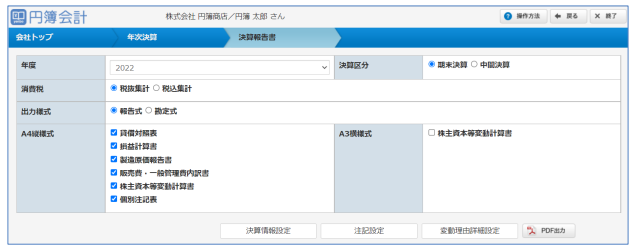年次決算
6-1.期末整理表
決算に際し、期末時点の数値を集計・確認して決算整理に必要な情報を確認します。
決算前はもちろん、決算整理データの確認に便利です。
①「会社トップ」画面の[年次決算]から[期末整理表]をクリックします。
②「期末整理表」画面が表示されます。
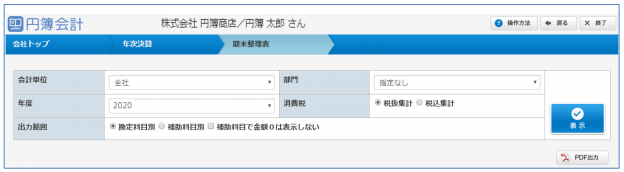
【期末整理表 表示条件項目】
|
項 目 |
説 明 |
|
会計単位 |
会計単位を登録している場合は、仕訳データの登録している会計単位を選択します。 |
|
部門 |
選択中の会計単位に対する部門が選択できます。 |
|
年度 |
表示する年度と月の範囲を指定します。 |
|
消費税 |
[税抜集計] か [税込集計] を選択します。 |
|
出力範囲 |
[補助科目別] を選択すると、試算表に補助科目の内訳金額が表示されます。 |
③ 表示条件を設定し [表示] ボタンをクリックします。条件に合った期末整理表が表示されます。
④ [貸借対照表] [損益計算書] ボタンが表示されます。
表示する帳票名のボタンをクリックします。
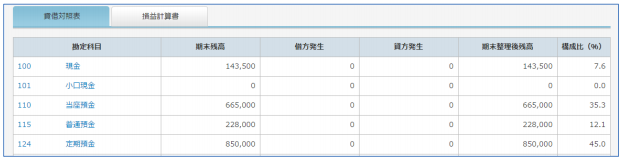
⑤ 勘定科目をクリックします。選択した勘定科目の「総勘定元帳」画面が表示されます。
また、補助科目のある勘定科目を選択した場合には、「補助科目合計残高試算表」画面が表示されます。
※ [PDF出力] ボタンをクリックします。「期末整理表」が PDF形式 で作成されます。
6-2.年次繰越処理
当年度の期末の残高金額を翌年度の翌期首に繰り越します。
「円簿会計」では、当期を含め2年分の仕訳データを年次繰越処理を行わずに入力できます。
したがって、年次繰越処理は決算が確定した時点でします。
当期を含め2期分の仕訳データを年次更新処理を行わずに入力ができます。
よって年次繰越処理は期末決算が確定した以降に実行します。
①「会社トップ」画面の[年次決算]から[年次繰越]をクリックします。
②「年次繰越」画面が表示されます。
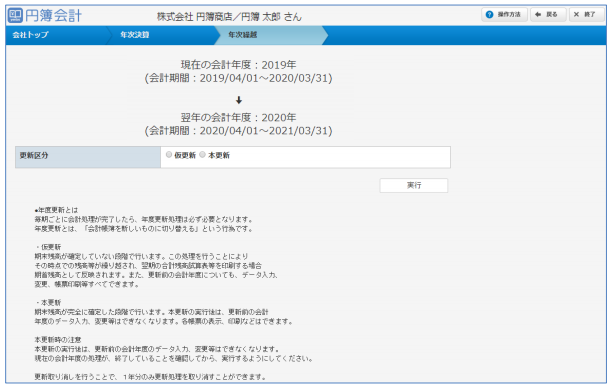
③ 会計年度を確認し、[仮更新] または [本更新] のどちらかを選択します。
④ [実行] ボタンをクリックします。
[年次繰越の注意点]
年次繰越処理には、「仮更新」「本更新」「更新取り消し」の3種類があります。
① 仮更新
※会計年度を更新せず、残高のみを翌期首残高へと繰り越します。
会計年度を締める前に翌年度の仕訳入力をする場合に、
入力段階の正確な残高を把握するため実行しておくと便利です。
仮更新は何度でも実行することができるため、
当年度の残高に変更があった場合など、
都度仮更新を実行し、翌年度の期首残高を再集計することをお勧めします。
② 本更新
※会計年度を締め、更新する場合に利用します。
本更新の実行によって、当年度は前年度の扱いとなり、
一切の修正は行えなくなります。(取り消し方法あり、後述)
したがって本更新はすべての入力処理を終え、
決算が確定した段階で実行してください。
③ 更新取り消し
※最近で実行した本更新を取り消す(年度を戻す)ことができます。
誤って本更新を実行してしまった場合などにご利用ください。
[繰越計算]
貸借科目
当期の期末残高が翌期の期首残高に繰越されます。
翌期「繰越利益金」 =当期「繰越利益金」+当期「繰越利益剰余金」
※翌期「繰越利益剰余金」は 0円 になります。
損益科目
翌年度の期首残高はすべて 0円 になります。
6-3.決算報告書表示設定
決算報告書に表示される勘定科目の設定をします。必ず設定が必要ではありませんが、
表示される勘定科目を要約表示したり、表示順を変更できます。
①「会社トップ」画面の[年次決算]から[決算報告書表示設定 ] をクリックします。
②「決算報告書表示設定」画面が表示されます。
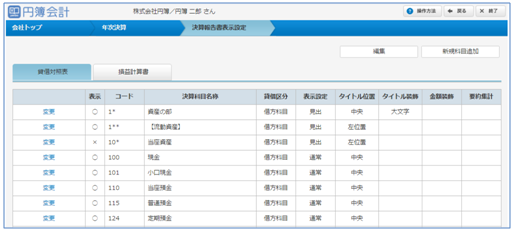
1.勘定科目情報の表示設定の変更
① 設定内容を変更する勘定科目の [変更 ]をクリックします。
※ 勘定科目の変更をしても、元の勘定科目設定には反映されません。
②「勘定科目情報」画面が表示されます。
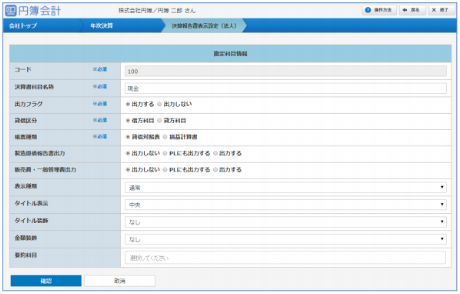
③ 入力・設定後、[確認]ボタンをクリックします。
確認画面が表示されます。[変更]ボタンをクリックすると変更作業は完了となります。
入力したデータにエラーがある場合は、表示されるメッセージに沿い、修正します。
【勘定科目情報追加・変更 設定項目】
|
項 目 |
区分 |
説 明 |
|
コード |
必須 |
決算報告書に表示する勘定科目の科目コードを入力します。 |
|
決算書科目名称 |
決算書科目の名称を変更することもできます。 |
|
|
出力フラグ |
出力の有無を指定します。 |
|
|
貸借区分 |
集計対象となる勘定科目と同じ貸借区分を選択するよう |
|
|
帳票種類 |
決算報告書に表示する勘定科目の帳票種類を選択します。 |
|
|
製造原価報告書出力 |
選択 |
製造原価報告書への出力有無を指定します。 |
|
販売費・一般管理費出力 |
販売費・一般管理費への出力有無を指定します。 |
|
|
表示種類 |
[通常] [見出] [合計] のいずれかを選択します。 |
|
|
タイトル表示 |
[左位置] [中央] [右位置] のいずれかを選択します。 |
|
|
タイトル装飾 |
[なし] か [大文字] を選択します。 |
|
|
金額装飾 |
[なし] [下線] [二重下線] のいずれかを選択します。 |
|
|
要約科目 1 ~ 10 |
この科目に、ほかの科目を要約して表示する場合に、その科目を指定します。10科目まで指定可能です。 |
【要約科目とは】
要約科目とは、他の勘定科目の金額を選択した勘定科目に合算して表示させる場合に指定する科目のことです。
同じ様な内容の科目が多数存在する場合に、一つに合算させるために使用します。
例)現金・預金科目
現金および預金を一つの科目にまとめる場合。
要約先科目:「110 当座預金(科目名称を「預金科目」)」
要約元科目:「115 普通預金」「124 定期預金」「128 定期積金」「129 別段預金」
「130 郵便貯金」「120 通知預金」
2.勘定科目情報の追加
① [新規科目追加] ボタンをクリックし、必要項目を登録します。
※ 勘定科目を追加をしても、元の勘定科目設定には反映されません。

②「勘定科目情報」画面が表示されます。
③ 入力・設定後、[確認] ボタンをクリックします。
確認画面が表示されます。[登録] ボタンをクリックすると登録作業は完了となります。
入力したデータにエラーがある場合は、表示されるメッセージに沿い、修正します。

3.勘定科目情報の表示順の設定
勘定科目情報の表示順を設定します。
追加された勘定科目情報は、「勘定科目情報設定」画面の先頭に表示されてます。
① 「勘定科目設定」画面に現在登録されている勘定科目の一覧が表示されます。
[編集] ボタンをクリックします。
② 表示順を変更する勘定科目をクリックすると画面背景が変わります。
③ 並び替えの項目にカーソルを当てると、カーソルが十字の矢印に変わります。
クリックしたまま移動します。(ドラッグ)

④ 移動する場所でクリックを解除します。(ドロップ)

⑤ [登録]ボタンをクリックします。設定した表示順にしたがって一覧が再表示されます。
6-4.変動理由設定
株主資本等変動計算書を作成する上で必要な変動理由を登録します。毎回手入力する必要なく、
変動理由をパターン化ができます。変動理由が必要な場合のみ追加登録してください。
①「会社トップ」画面の[年次決算]から 「変動理由設定」をクリックします。
②「変動理由設定」画面が表示されます。
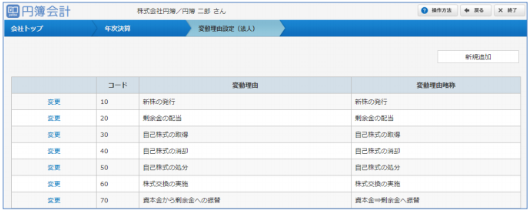
1.変動理由設定の変更・削除
① 変動理由を修正する場合は、登録済みの変動理由の [変更] をクリックします。
入力欄に表示された変動理由の内容を変更して [確認] ボタンをクリックします。
確認画面が表示されます。 [変更] ボタンをクリックで完了します。
② 削除する場合は、登録済みの変動理由の [変更] をクリックします。
入力欄に変動理由が表示されます。内容を確認して [削除] ボタンをクリックします。
確認メッセージの [OK] ボタンをクリックします。
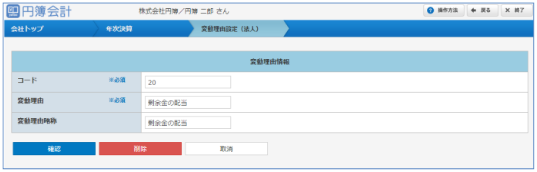
【変動理由設定 設定項目】
|
項 目 |
区分 |
説 明 |
|
コード |
必須 |
半角英数字 3文字以内で入力します。 |
|
変動理由 |
全角 20文字以内で入力します。 |
|
|
変動理由略称 |
入力 |
全角 10文字以内で入力します。 |
2.変動理由設定の追加
円簿会計で設定されていない変動理由を追加します。
① [新規科目追加] ボタンをクリックします。
②「変動理由情報」の画面が表示されます。
③ 入力・設定後、[確認] ボタンをクリックします。
確認画面が表示されます。[登録] ボタンをクリックします。
入力したデータにエラーがある場合は、表示されるメッセージに沿い、修正します。
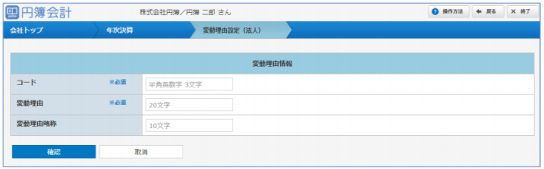
6-5.決算報告書
法人用の決算報告書の作成処理をします。
「貸借対照表」「損益計算書」「製造原価報告書(製造業の場合)」
「販売費・一般管理費内訳書」「利益処分計算書」「完成工事原価報告書(建設業の場合)」
を作成することができます。
①「会社トップ」画面の[年次決算]から [決算報告書] をクリックします。
②「決算報告書」画面が表示されます。
1.決算情報設定
① 決算報告書に必要な情報の入力をします。[決算情報設定] ボタンをクリックします。
決算書の表紙に印字される情報の入力画面が表示されます。
②「会計期間」「決算期」「会社名称」「住所1,2」の5項目を入力します。
入力した情報は決算報告書の表紙に印字する内容で、実際の会計情報として登録はされません。
③ 入力・設定後、[確認] ボタンをクリックします。
「確認」画面が表示されます。[変更] ボタンをクリックします。
入力したデータにエラーがある場合は、表示されるメッセージに沿い、修正します。
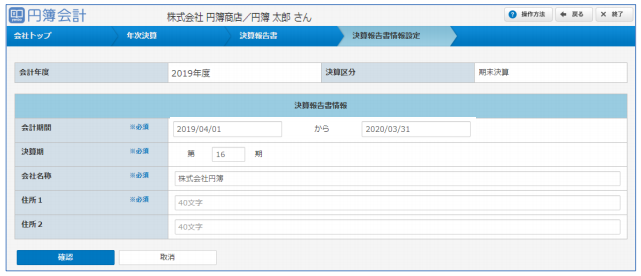
【決算情報設定 表示条件項目】
|
項 目 |
区分 |
説 明 |
|
会計期間 |
必須 |
会計基本情報の内容が表示されます。 |
|
決算期 |
||
|
会社名称 |
||
|
住所1 |
||
|
住所2 |
入力 |
建物名など必要に応じて入力します。 |
2.注記設定
個別注記表を作成する上で必要な注記事項を登録します。
① [注記設定] ボタンをクリックします。注記情報の入力画面が表示されます。
注記事項の種類別に最大1,500文字(全角)入力できます。
② [登録] ボタンをクリックします。入力した内容が登録されます。
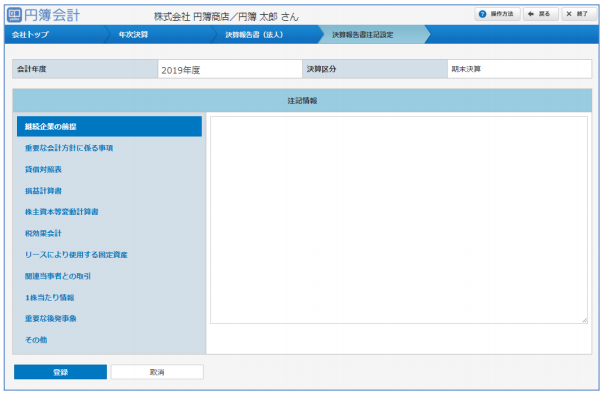
3.変動理由詳細設定
株主資本等変動計算書を作成する上で必要な変動理由詳細を登録します。
貸借対照表の「純資産の部」の変動額のうち、おもに、株主資本項目及び株主資本以外の項目の変動関係を示します。
※ 当期変動額の内訳入力で、減少する場合は -(マイナス)を付けて金額を入力します。
① [変動理由詳細設定] ボタンをクリックします。変動理由設定の入力画面が表示されます。
② 入力後、[登録] ボタンをクリックします。
入力した内訳にエラーがある場合は、表示されるメッセージに沿い、修正します。

4.決算報告書のPDF出力
① 「決算情報設定」「注記設定」「変動理由詳細設定」の設定後、決算報告書を出力します。
② 出力様式は[報告式][勘定式]が選択できます。
③ A4縦様式の場合、必要な様式を選択できます。
④ [PDF出力]ボタンをクリックします。
⑤ 集計が実行され、決算報告書がPDF形式で出力されます。

「決算情報設定」「注記設定」を入力した情報は保存されてます。
次回以降、決算報告書を作成する際に再入力する必要はありません。